Reklāma
Neatkarīgi no tā, vai tas flops vai nē 5 iemesli, kāpēc Google Pixel tālrunis kritīsJaunā Google Pixel tālruņa apkārtnē ir ļoti daudz hipeju, taču tālrunis, iespējams, nesasniegs savu zīmi. Lasīt vairāk , Google Pixel tālrunis 650 ASV dolāru vērtībā noteikti izskatās pēc nākamās paaudzes Android viedtālruņu aparatūras. Tās unikālās iespējas ir vilinošas, bet ko darīt, ja nevarat atļauties jaunu tālruni?
Tā ir problēma, kuru mēs varam atrisināt.
Android ir vis elastīgākā un pielāgojamākā mobilā operētājsistēma. Gluži pats par sevi saprotams, ka varat iegūt Google Pixel vai Pixel XL Google Pixel XL pārskats un GiveawayGoogle pirmā zīmola ierīce piegādā vienu no labākajām ierīcēm Android ekosistēmā: 770 ASV dolāru Pixel XL. XL tika palaists ar līdzīgām specifikācijām kā USD 500 Nexus 6P, bet vai tā vērts ir 770 USD? Lasīt vairāk funkcijas, kuras jūs visvairāk vēlaties jebkurā Android tālrunī!
Un vēl labāk, ja ir iesakņotu un nesakņotu Android ierīču iespējas.
Iegūstiet Google Pixel funkcijas bez saknes
Vai nevēlaties sakņot tālruni? Jūs esat pareizajā vietā. Šeit ir pieejamas trīs iespējas: jaukās jaunās apaļās ikonas, zvanītājprogramma un slidenā Pixel kamera. Lai iegūtu labākos rezultātus, jums jādarbojas ar operētājsistēmu Android 6.0.
Instalējiet pikseļu ikonas bez saknes
Lai iegūtu ikonas, vispirms būs nepieciešams Android failu pārvaldnieks 7 labākie bezmaksas failu pārlūki operētājsistēmai AndroidAndroid ierīcēm ir daudz failu pārvaldības un failu izpētes lietotņu, taču tās ir vislabākās. Lasīt vairāk no Play veikala. Kad esat to instalējis, lejupielādējiet Satriecošu ikonu lietotne. Pēc tam lejupielādējiet nepieciešamos failus no šī Mediafire lejupielādes lapa.
Šajā ZIP failā ir visas pikseļu palaišanas programmas ikonas. Atveriet to failu pārvaldniekā (jūs to atradīsit Lejupielādes direktorijā) un atlasiet Izņemt visu opcija.
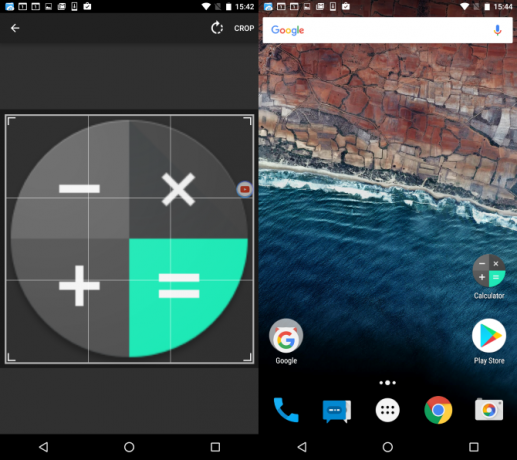
Nākamais solis ir satriecošu ikonu palaišana, nodrošinot, ka augšējā kreisajā pusē esošajā nolaižamajā izvēlnē ir atlasīts jūsu pašreizējais palaidējs. Jūs redzēsit lietotņu sarakstu. Ne visi no tiem ir savietojami, bet jūsu lejupielādētajam ZIP failam ir aizstājēji:
- Kalkulators
- Kamera
- Kontakti
- Gmail
- Google disks
- Google Messenger
- Google fotoattēli
- Google meklēšanu
- Hangouts sesijas
- Kiosks
- Tālr
- Spēlēt grāmatas
- Spēlējiet filmas un TV
- Atskaņot mūziku
- Spēlēt spēles
- Iestatījumi
- Meklēšana ar balsi
- YouTube
Lai mainītu katru ikonu, vispirms pieskarieties lietotnes nosaukumam, pēc tam pieskarieties pašreizējai opcijai ICON uz Atlasiet ikonas tips. Krāns Bilde, pēc tam pārlūkojiet direktoriju, kurā iegūts ikonu pakotne.
Atlasiet atbilstošo ikonu, un jūs tiksit atvērts attēlu apgriešanas ekrānā. Pārliecinieties, vai ikona atrodas atlases robežās, piesitiet Apgriezt, un tad labi apstiprināt. Jūs tagad esat izveidojis un lietojis savu pirmo Google Pixel ikonu, un šo procesu varat atkārtot citiem. To rediģēšana mainīs tikai ikonu sākuma ekrāna versiju, un jums būs jāaizstāj esošās versijas ar šiem pikseļu izdalītajiem uzlabojumiem.
Ja izmantojat pielāgots palaidējs Kāds ir labākais bezmaksas Android palaidējs?Nova nesējraķete, Apex nesējraķete un dodol nesējraķete ir visas bezmaksas palaišanas ierīces, bet kura ir labākā? Mēs viņus pārbaudījām. Lasīt vairāk , jūs varētu izmantot arī šo Pixel Icon Pack no Play veikala
Iegūstiet Google Pixel kameru Nexus tālruņos
Rakstīšanas laikā Pixel kamera ir pārvietota tikai uz Google Nexus 5X un Google Nexus 6P tālruņiem. Atliek redzēt, vai šīs izmaiņas nākotnē mainīsies vai nē.
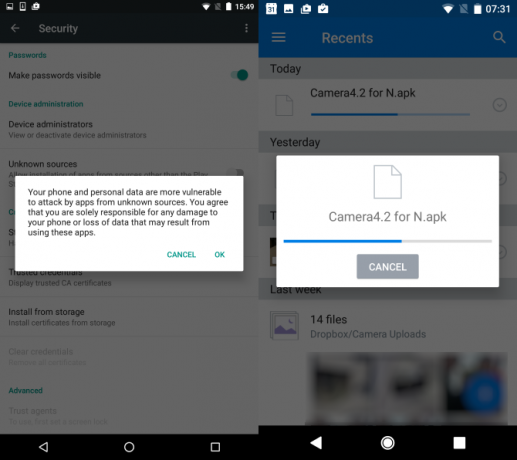
Lai iegūtu kameras lietotni Pixel, tālrunī ir jādarbojas operētājsistēmai Android 7.0 un jāiespējo tā nezināmu avotu instalēšana Vai ir droši instalēt Android lietotnes no nezināmiem avotiem?Google Play veikals nav jūsu vienīgais lietotņu avots, taču vai ir droši meklēt citur? Lasīt vairāk . Doties uz Iestatījumi> Drošība> Nezināmi avoti un iestatiet to uz Iespējots.
Pēc tam atveriet tālruņa pārlūku un dodieties uz vietni šī Mediafire saiteun lejupielādējiet Kamera4.2 N.apkam failu savā tālrunī.
Kad APK fails ir lejupielādēts, pieskarieties tam, lai instalētu, un drīz tālrunī būs lieliska jauna kameras lietotne. Google Pixel kamerai ir dažas funkcijas, kuras jūs, iespējams, esat redzējis dažādās trešo pušu lietotnēs, piemēram, skatu meklētāja režģī.
Mūsuprāt, visinteresantākais ir ekspozīcijas pielāgošana, kas parādās kā slīdnis labajā pusē, kad pieskaraties, lai fokusētu. Šī funkcija ir ideāli piemērota viedtālruņa fotografēšanas uzlabošana 10 vienkārši triki, lai uzlabotu viedtālruņa fotogrāfijuIr daži padomi, kas ir īpaši noderīgi, kad fotografējat ar tālruni; tie palīdzēs jums ātri nofotografēt attēlus no "blah" līdz "fantastiskiem"! Lasīt vairāk !
Iegūstiet Pixel Dialer
Viena lieta, kas vienmēr norāda, ka izmantojat jaunu tālruni, ir zvanītājprogramma. Pixel ierīcēm ir sava unikāla sastādītāja lietotne, kas nebūt nav tik unikāla, jo jūs to varat instalēt savā ierīcē! Pikseļa zvanītājprogrammā ir iekļautas dažas jaunas funkcijas, kuras, iespējams, redzēsit operētājsistēmā Android 8, taču tagad, instalējot zvanītājprogrammu, varat tās baudīt.
Diemžēl tas nav pieejams visām ierīcēm. Ar Google Nexus 5X jums viss ir kārtībā, Google Nexus 6P Nexus 6P pārskatsŠeit atrodas Google jaunākais augstākās klases Nexus tālrunis, bet vai ar pirkstu nospiedumu sensoru ir pietiekami, lai šī tīrā Android ierīce būtu tā vērts? Lasīt vairāk un OnePlus 3 OnePlus 3 apskatsOnePlus One un OnePlus 2 bija sarežģīti nokļūt, neskatoties uz labvēlīgu atsauksmju piesaistīšanu. Šoreiz viss ir savādāk. Lasīt vairāk , kā arī jebkas, kas darbojas ar CyanogenMod 13.
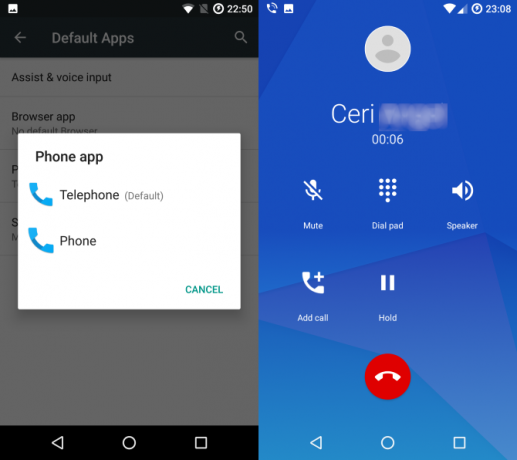
Sāciet, iespējot Nezināmi avoti iekšā Iestatījumi> Drošība, pēc tam lejupielādējiet šo GooglePhone.apk no Mediafire pa tālruni. Kad lejupielāde ir pabeigta, pieskarieties paziņojumam un pēc tam Uzstādīt.
Pēc tam Android atjauninās esošo zvanītājprogrammu ar jauno versiju. Ja neizmantojat krājuma sastādītāju kā noklusējuma opciju, atveriet Iestatījumi> Lietotnes un augšējā labajā stūrī pieskarieties zobrata ikonai. Jaunajā ekrānā atlasiet Tālr lietotni no saraksta, pēc tam atlasiet jauno Tālr lietotne (tā būs lielāka izmēra un netiks apzīmēta kā “noklusējums”) kā jūsu jaunais zvanītājprogramma. Ja jums ir instalēti vairāki zvanītājprogrammas, pārliecinieties, ka šeit izdarījāt pareizo izvēli!
Izmantojot jauno zvanītājprogrammu komplektu, varat izmantot jauno, ļoti vienkāršo zvanītājprogrammu lietotāja interfeisu un funkcijas. Izbaudi!
Google Pixel funkcijas sakņotā Android ierīcē
Lai gan jūs varat izmantot iepriekšminēto Android tālrunī, kas nav sakņots vai sakņojas, citas iespējas ir pieejamas, ja jums tādas ir sakņojas tavs telefons Pilnīgs ceļvedis Android tālruņa vai planšetdatora sakņošanaiTātad, jūs vēlaties sakņot savu Android ierīci? Šeit ir viss, kas jums jāzina. Lasīt vairāk .
Iegūstiet animāciju Pixel Boot
Pieņemsim, ka jūs tikko iegādājāties Pixel. Pēc kastītes noņemšanas (iespējams, esat izveidojis video Kā padarīt YouTube videoklipus par videoklipu noņemšanu bez izlasesYouTube videoklipi bez boksa kastēm ir neticami populāri, bet vairumā gadījumu - neticami. Šeit ir desmit veidi, kā padarīt videoklipu bez kastēm izklaidējošu, jautru, saistošu, iespējams, uzjautrinošu un absolūti nelāgu. Lasīt vairāk ) un ieslēdzot to, pirmais, ko pamanīsit, ir sāknēšanas ekrāns. Lai gan jūs varat veikt daudz vizuālu izmaiņu bez sakņošanās, sakņošanai ir viena milzīga priekšrocība.
Jūs varat mainīt sāknēšanas animāciju!
Sāciet, noklikšķinot šo Mediafire saiti un lejupielādi bootanimation.zip savā Android ierīcē. Izmantojot a saknes faila pārlūks Root Explorer ļauj jums nonākt dziļi Android failu sistēmāJa jums ir jāpiekļūst saknes failiem, lai savās Android ierīcēs varētu rīkoties, šī lietotne var jums palīdzēt. Lasīt vairāk , dodieties uz /system/media un pārliecinieties, vai tas ir uzstādīts kā lasīšanas / rakstīšanas process (dažādās lietotnēs process notiek atšķirīgi).
Atrodiet esošo bootanimation.zip failu šajā direktorijā un pārdēvēt to uz bootanimation.zip.bak. Jebkuras problēmas, un jums ir oriģinālā sāknēšanas animācija, uz kuru atgriezties.
Pēc tam nokopējiet lejupielādēto failu bootanimation.zip /system/media un atveriet to Atļaujas skats. Šeit nodrošiniet Īpašnieks kategorija ir iestatīta uz Lasīt | Rakstīt | Izpildīt, savukārt grupas un citi ir vienkārši Lasīt. Klikšķis labi lai apstiprinātu, pēc tam atsāknējiet tālruni.
Jūs esat pabeidzis!
Iegūstiet Google palīgu
Jaunais Google virtuālā asistenta rīks ir sava veida Siri / Cortana / Alexa klons Siri vs Google tagad vs Cortana mājas balss vadībaiLai atrastu, kura mājas balss vadība jums ir vispiemērotākā un kura balss palīga ierīce atbilst jūsu īpašajām vajadzībām, mēs esam atklājuši Siri, Google tagad un Cortana plusus un mīnusus. Lasīt vairāk . Tā patrulē jūsu personīgajos datos un brīdina par tikšanos, sniedz informāciju par laika apstākļiem utt. Pašlaik tas ir pieejams tikai jaunajos Pixel tālruņos - ja vien jūs neizmantojat šo metodi.
Sāciet, pārliecinoties, ka Google lietotne tālrunī ir atjaunināta. Pēc tam, izmantojot failu, kurā iespējota sakne, atrodiet /system/ un piestipriniet to kā Lasīt rakstīt. Ilgi nospiediet build.prop un izmantojiet Atveriet ar teksta redaktoru vai līdzīgu iespēju.
Ritiniet (vai izmantojiet meklēšanas funkciju teksta redaktorā), lai atrastu rindu, kas sākas:
ro.product.model = [modeļa nosaukums]Dzēst visu pēc simbola (=) un aizstāt ar Pixel XL, lai līnija skan šādi:
ro.product.model = Pixel XLPēc tam ritiniet līdz faila beigām un pievienojiet jaunu rindu:
ro.opa.elvable_device = taisnībaPirms aiziešanas atcerieties saglabāt build.prop. Pēc tam atsāknējiet tālruni. Jūs esat pabeidzis! Viss, kas jums jādara tagad, ir ilgi jānospiež poga Sākums, lai piekļūtu Google palīgam. Ja redzat Google tagad pieskarieties Kas ir “Google tagad” kartes? 3 padomi darba sākšanaiPakalpojumā Google tagad šī satriecošā plūsma ir piepildīta ar kartēm, par kurām jūs, iespējams, nezināt, bet jums tas būtu jādara. Lasīt vairāk tā vietā atvērt Iestatījumi> Lietotnes un atrod Google lietotne sarakstā. Krāns Krātuve> Pārvaldīt vietu> Notīrīt visus datus un mēģiniet vēlreiz.
Google palīgs tagad jādarbojas jūsu Android ierīcē.
All-in-One pixel
Un it kā ar to vien būtu par maz, sakņotajā ierīcē vienlaikus ar FaserF var instalēt arī veselu virkni Google Pixel uzlabojumu PixelExperience.zip. Šis ir mirgojošs ZIP fails, kas jāinstalē ierīces pielāgotajā atkopšanā. Izmantojot šo, jūs iegūsit:
- Pikseļu palaidējs
- Pikseļu fona attēli
- Pikseļu sastādītājs
- Pikseļu sāknēšanas animācija
- Pikseļu zvana signāli un lietotāja interfeisa skaņas
Sāciet, lejupielādējot PixelExperience.zip fails Mediafire. Tālrunī sāciet atkopšanu un veiciet a sistēmas dublējums Kas ir Nandroid dublējums un cik precīzi tas darbojas?Šī dublēšana ir nepieciešama jau gatavībā. Lasīt vairāk kā piesardzība. Kad tas ir izdarīts, izmantojiet Uzstādīt iespēja pārlūkot ZIP un instalēt to.
Kad tas ir izdarīts, pabīdiet slīdni uz Atsāknēšanas sistēma un tev ir labi iet!
Vai jums ir dažas pikseļu funkcijas, kuras mēs palaidām garām?
Ja esat izmantojis iepriekš minētos ieteikumus, jūs vienkārši ietaupījāt iespaidīgus 650 USD. Protams, jūs nesaņemat Pixel aparatūru, taču lielāko daļu laika jūs izmantojat ekrānu, nevis vienveidīgo korpusu. Tagad jums ir Pixel palaidējs, fona attēli, zvanītājprogramma, sāknēšanas animācija, zvana signāli, skaņas, ikonas un lietotne kamera.
Īsāk sakot, gandrīz viss.
Bet, ja jūs domājat, ka esam palaiduši garām Pixel funkciju, kas ir pieejama citām ierīcēm, paziņojiet mums. Un, ja rodas kādas problēmas, atstājiet ziņojumu zemāk un mēs redzēsim, vai varam jums palīdzēt.
Kristians Kavelijs ir redaktora vietnieks drošības, Linux, DIY, programmēšanas un skaidrojošo tehnoloģiju jautājumos. Viņš arī ražo The Really Useful Podcast un viņam ir liela pieredze darbvirsmas un programmatūras atbalstā. Žurnāla Linux Format līdzstrādnieks Kristians ir Aveņu Pi veidotājs, Lego cienītājs un retro spēļu ventilators.